今回レビューするのは、MUSONさんのネットワークカメラ『GEAR1』です。
それでは早速レビューを書いていきたいと思います。
目次
特徴
- ★【1080P高画質&首振り】200万画素のハイビジョンレンズを搭載し、1080Pの高解像度を備えて高画質映像を綺麗で鮮明に映します。更に水平(パン)350°、垂直(チルト)90°と広い範囲の首振り監視することで、4倍デジタルズームを搭載し、死角のない程広い撮影範囲になります。全方位からベビーやペットや老人や家の状況を、詳しく見ることができまる!
- ★【音声双方向&暗視撮影】マイク&スピーカーを内蔵したカメラを利用し、お留守番の家族やペットの映像を見ることがだけでなく、快適にコミュニケーションすることができます。明るさを検知して自動切り替えます。夜にも7メートルの暗視範囲を達し、真っ暗な中でも鮮明に映像を映し出します。940nm赤外線4個のLEDを採用し、光害なし、赤ちゃんやペットを24時間しっかりケアできます。
- ★【動体検知&警報通知機能】監視範囲内、動きが検出された時、カメラはすぐに警報通知をスマホに通知が届きながら、そして通知&映像を保存られます。動体検知の起動/終了時間にアプリで調整可能です。外出の時、室内や事務所内のセキュリティ対策にも不審者を撮影、証拠を徹底的に残ります。死角をなくして、徹底追跡録画!
- ★【簡単設定&遠隔制御&家族共有モード】3ステップ簡単セットアップ:AJCloudアプリをインストールーーアプリ使用アカウントを登録ーーーカメラのWIFI設置。(iPhone/Android)/タブレットでカメラのアルタイムビデオを遠隔見て操作できます。同じカメラを他のスマホに共有することができ、ご家族と一緒に楽しみましょう。注意:この製品は2.4GのWIFIにのみ対応して、5GのWIFIに対応できませんです。カメラ本体にはVGAポートやHDMIポートやRJ-45ネットポートなどがありません。
長所と短所
- ○小さくて邪魔にならない
- ◎接続が簡単
- △有線接続はできない
- ○首振りが大きく死角がほぼない
- ○アプリが使いやすい
- △アカウントの登録が面倒くさい
- ◎日本語音声案内があるので安心
- ○画質や赤外線撮影も問題なし
- ○双方向通話ができる
- ◎動体検知撮影やお知らせが便利
外観
パッケージ外観

セット内容
パッケージ内容は画像の物で全てになります。

ネットワークカメラ。

USB Micro Bケーブル。

USB充電器。

スタンド。

ネジ。

説明書。

動画
使用した感想
○小さくて邪魔にならない
このネットワークカメラは同機能の物と比べて、一回りか二回り小さいです。片手で簡単に持てますし、どこに設置しても邪魔になりません。

大きさは高さ約130mm×幅約110mm×奥行き約100mm。

重さは199.5g。

◎接続が簡単
接続は簡単でした。後述しますが、このネットワークカメラは無線のwifi接続しかできません。ネットワークカメラのwifi接続はややこしいことが多く、苦手なのですが…。このネットワークカメラは簡単でした。以下に初回の接続方法を説明していきます。
まずは使用するアプリである『AJCloud』をダウンロードします。
アプリを起動し、サインアップを選択してサインイン。メールアドレスは有効のものにしてください。登録メールアドレスに初回ログイン用の暗証番号が届きます。パスワードは適当でもOKです。どうせスマホには自分しかアクセスしないわけですからね。私は面倒なので『1234567Aa』としました。数字、英語小文字、英語大文字の3種類を使うことが必須で、かつ8文字以上です。
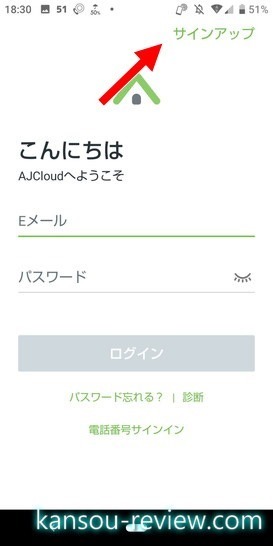
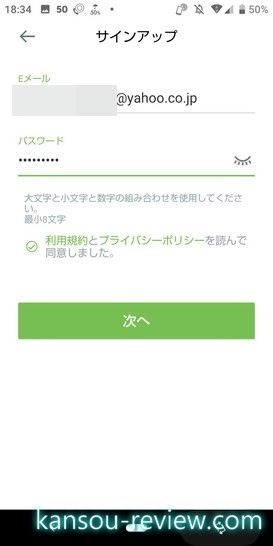
ネットワークカメラの電源を入れます。すると電源ポートのところにあるLEDライトが、赤と青に激しく点滅します。これがセットアップのスタンバイ状態で正常です。

アプリからデバイスを追加します。このネットワークカメラは『ドームカメラ』なのでそれを選択。
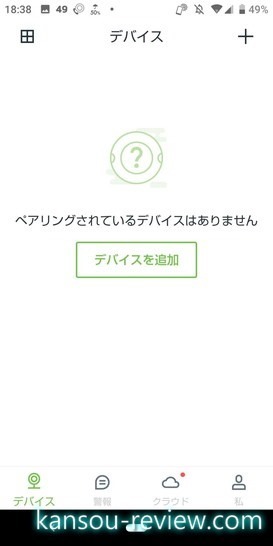
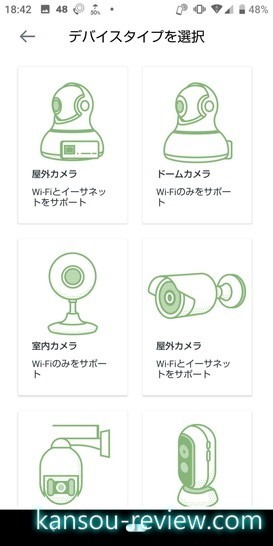
使用しているwifiルーターのパスワードを入れて接続すします。ルーターとの接続に成功すると、アプリにQRコードが出てきます。
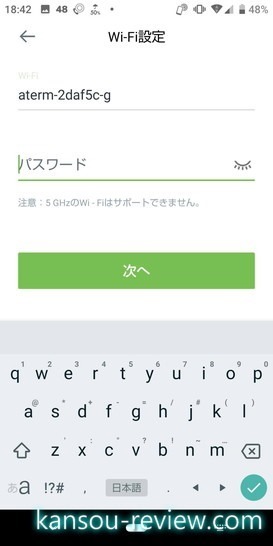
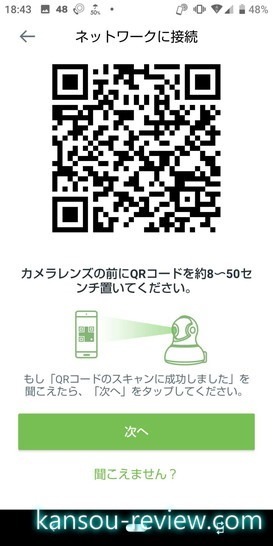
先ほど出てきたQRコードを、画像のようにしてネットワークカメラに読み取らせます。距離を近くしたり遠くしたり、カメラの角度を手動で調整したりしてみてください。この辺りから日本語音声アナウンスが流れ、『接続しています』などと案内してくれます。

QRコードを読み取らせてしばらく待っていると接続が完了します。接続は5秒や10秒では終わりません。30秒くらいはかかるので、接続されないなと焦って、他の操作をしたり電源を切ったりしないでください。気長に待っていれば接続されます。
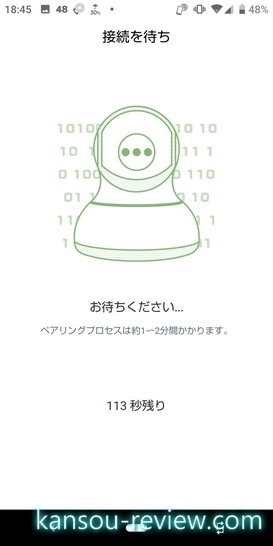
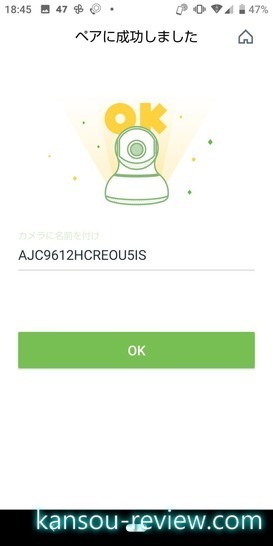
接続されると映像が見られるようになりますし操作もできるようになります。
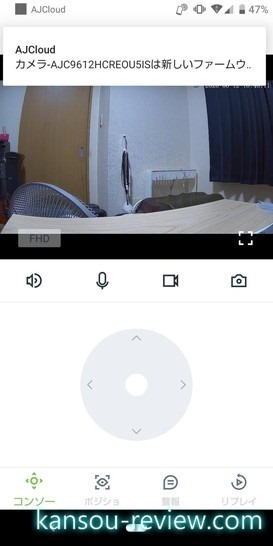
△有線接続はできない
前述したように、このネットワークカメラは無線のwifi専用です。有線LANポートは存在しないので接続はできません。その分小さくなっています。
ネットワークカメラのwifi接続はややこしいことが多く、敬遠する方も少なくないと思います。ただ、手順を説明した通り、簡単にwifi接続できました。ネットワークカメラのwifi接続設定や手順は、面倒だと敬遠している私ですら簡単にできたので、誰がやっても問題ないと思います。
○首振りが大きく死角がほぼない
首振りの角度は左右355度で、上下90度です。左右360度は回りませんが、広角カメラなので左右に死角はできません。360度全て撮影できます。

上下は90度で、真下こそ撮影出来ないものの、こちらも広角カメラに左右355度と合わせて、上に死角はありません。死角は真下のごく一部のみです。
○アプリが使いやすい
アプリはシンプルで使いやすいです。通常の縦画面での操作はもちろん、横画面にしてのフルスクリーン操作も可能です。
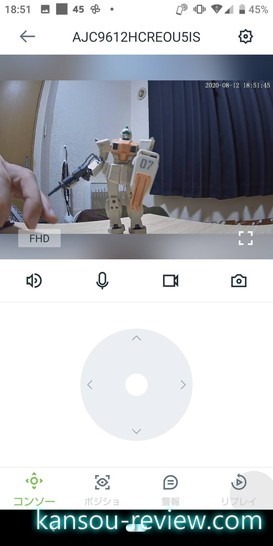
フルスクリーンにしても、左にパッドがありカメラの首振り操作や録画、写真撮影など全て問題なくできます。
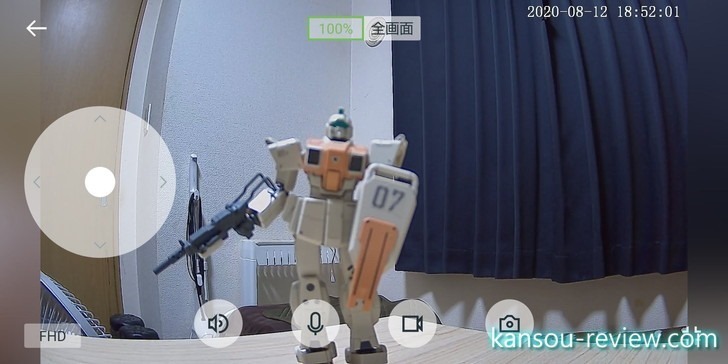
△アカウントの登録が面倒くさい
接続自体は簡単なのですが、やはりアカウント登録はちょっと面倒です。ネットワークカメラはどれもアカウント登録が必要なので、仕方がないんですけどね。
今回必要なアカウントの登録やパスワードの入力は下記の2点になります。
- アカウント登録で『メールアドレス』と『パスワード』
- wifiルーターに接続するためのパスワード
アカウント登録では新しいパスワードを作る必要がありますが、ルーターと接続するには既存のパスワードが必要です。ルーターのパスワードを忘れていたり、家族で共用していると知らないこともあるので注意してください。
◎日本語音声案内があるので安心
セットアップ途中から日本語音声案内があります。例えば、QRコードを提示してくださいとか、現在接続中ですとか、接続が成功しました、などです。
カメラとの接続には30秒くらい掛かる場合があるので、接続できたかわかりづらいのですが、音声案内があるので、画面とにらめっこして待っていなくても良かったのは便利でした。
○画質や赤外線撮影も問題なし
画質はフルハイビジョンの1920×1080なので問題なし。ただ、フォーカスは手前過ぎると上手く合わないようです。

暗所での赤外線撮影でも、濃淡のあるハッキリした白黒で撮影できています。画面は広角カメラです。

○双方向通話ができる
ネットワークカメラ本体にはスピーカーもマイクも付いているため、スマホを通じて撮影場所と音声通話ができます。

仕組みはIP電話なので、多少のラグはありますが、問題なく通話出来るレベルです。音質は籠もった感じがして高音質とは言えませんが、取り敢えず通話する分には問題ありません。
◎動体検知撮影やお知らせが便利
動体検知撮影機能があります。その名の通り、カメラの目の前でなにかが動いたときに撮影してくれる機能です。また、その際にアプリに通知してくれる機能もあります。当然、その映像はスマホで見ることができます。
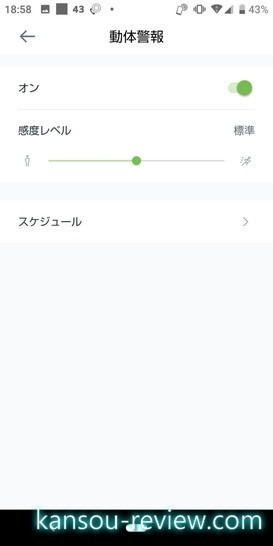
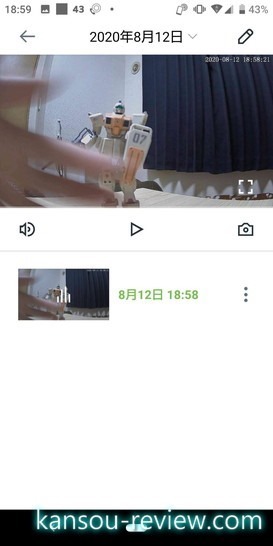
設定で動体検知の感度を調整することもできます。なにかか動きがあったときだけ撮影するので、電気代も無駄になりません。ちなみに、ネットワークカメラ本体にはSDカードを入れることはできません。そのため、動画はスマホかクラウドに保存されます。
総評
ネットワークカメラのwifi接続設定は、ややこしいことが多いので不安だったのですが、これまでで1番簡単だったかもしれません。
これまではビープ音でリンクさせたり、面倒なwifi設定を1からやらなければならなかったりしたのですが、こちらはネットワークカメラに、スマホに出てきたQRコードを読み取らせたらあっさり接続されました。
これまで有線接続で使用していた方が、無線に切り替えて配線をなくしたいとか、自由な位置に置きたい場合など、このwifi接続設定の簡単さはメリットになります。
録画画質や首振り操作なども問題なく、快適に使用できています。
こんな人にお勧め
- wifi接続が簡単なネットワークカメラが欲しい人
- スマホアプリで簡単に操作出来るネットワークカメラが欲しい人
- 動体検知やお知らせがある多機能なネットワークカメラが欲しい人
関連リンク








